Questo articolo è stato prodotto utilizzando la traduzione automatica.
Followers
La funzione Seguaci fornisce all'utente di Pipedrive l'accesso per visualizzare e ricevere notifiche su elementi specifici in Pipedrive.
Dato che ogni elemento in Pipedrive può avere solo un proprietario, questa funzione è utile quando più di un utente sta lavorando su un accordo e ha bisogno di visibilità dei dati correlati e di eventuali progressi in corso.
Seguire un elemento
Ci sono due modi per seguire un elemento, a seconda del tipo di elemento.
Offerte e prodotti
Puoi seguire un'offerta o un prodotto cliccando sul menu a discesa in cima alla visualizzazione dettagli e selezionando "Aggiungi follower" seguito da uno o più utenti elencati.

Puoi anche andare allo stesso menu a discesa e fare clic su "Smetti di seguire" per rimuovere te stesso come follower.
Persone e organizzazioni
Puoi seguire una persona o un'organizzazione andando alla loro visualizzazione dettagli e cliccando su "+" sotto Followers.
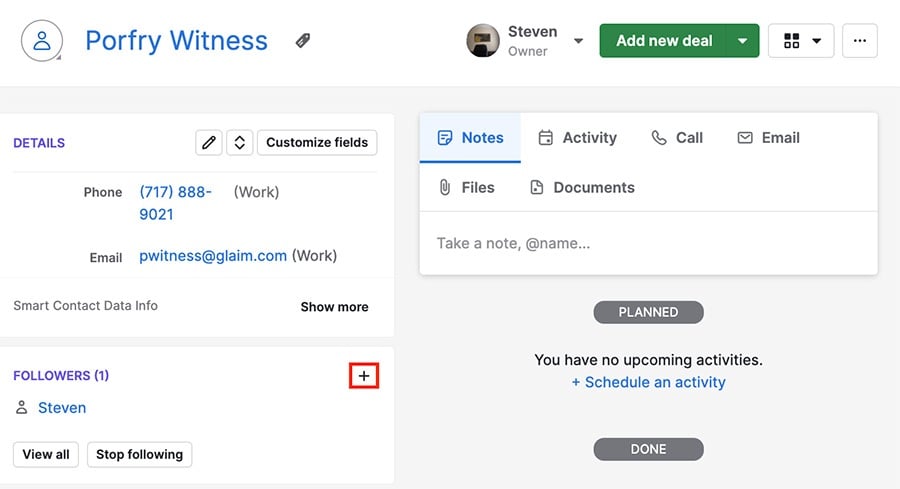
Puoi fare clic sul nome di un follower per vedere la loro Panoramica utente o fare clic su "Smetti di seguire" per rimuovere te stesso come follower.
Seguire un altro utente
Se segui un altro utente in Pipedrive, avrai visibilità e riceverai notifiche su tutti gli elementi (affari, organizzazioni, persone, prodotti) di cui sono proprietari, indipendentemente dalle impostazioni del gruppo di visibilità o dalle impostazioni di visibilità di un singolo elemento.
Per diventare un seguace di un altro utente, vai alla Pagina di presentazione di quell'utente e clicca sulla freccia di scelta del seguace nell'angolo in alto a destra:
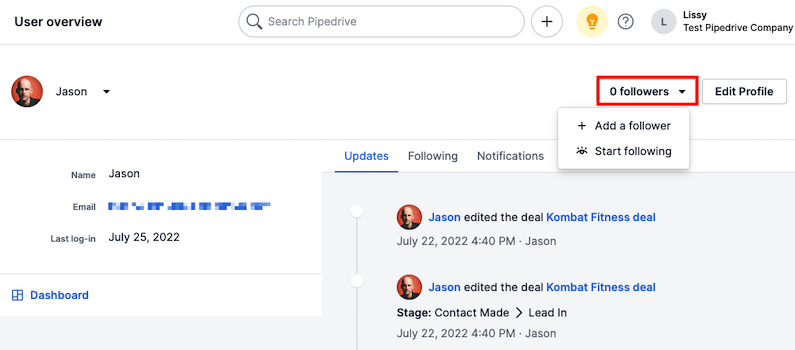
Puoi aggiungere un altro utente come seguace o iniziare a seguire quell'utente tu stesso.
Visualizzazione delle informazioni del follower
Puoi vedere quali elementi un utente segue dalla loro panoramica utente:
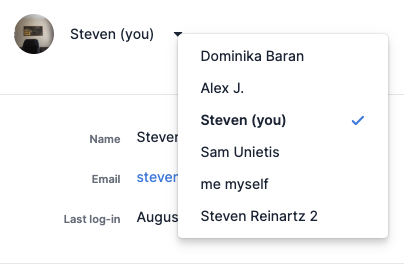
Una volta lì, trova l'utente che desideri visualizzare e seleziona la scheda Seguenti. Seleziona la categoria di informazioni che desideri vedere e ti verrà fornito un elenco di quegli elementi che l'utente sta seguendo.
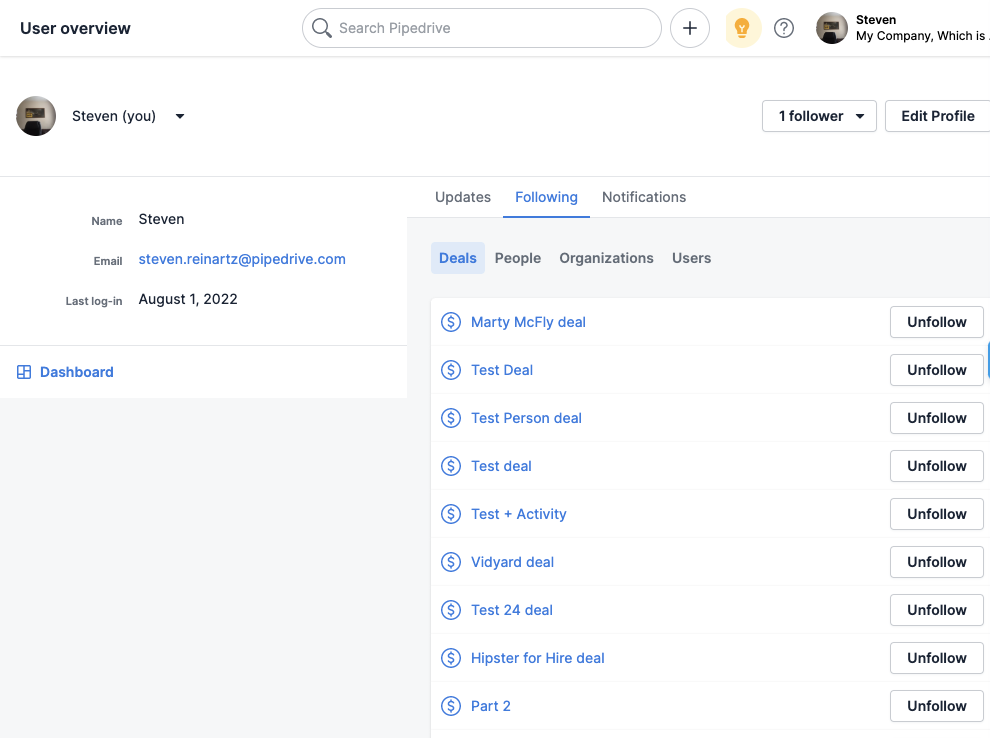
Notifiche
Quando diventi un follower di un elemento o di un utente su Pipedrive, verrai avvisato nel pannello Assistente alle vendite in tempo reale quando c'è una notifica.

Per rimanere aggiornato in tempo reale nell'applicazione, attiva le notifiche desktop andando su Preferenze personali > Account > Notifiche desktop in-app.

Questo articolo è stato utile?
Sì
No


